MOV, формат фильмов QuickTime, разработанный Apple Inc., представляет собой аудио и видео формат для хранения широко используемого типа цифрового мультимедиа. Формат определяет файл мультимедийного контейнера, который содержит одну или несколько дорожек, каждая из которых хранит определенный тип данных: аудио, видео, эффекты или текст (например, для субтитров). Каждая дорожка содержит цифровой медиапоток или ссылку на данные для медиапотока, расположенного в другом файле. Возможность содержать ссылки на абстрактные данные для данных мультимедиа, а также отделение данных мультимедиа от смещений мультимедиа и списков редактирования дорожек означает, что MOV особенно подходит для редактирования, поскольку он способен импортировать и редактировать на месте.
MTS - это формат высокой четкости, который записывается некоторыми HD-камкордерами, такими как линейка цифровых камер Sony Cybershot, линейка цифровых фотокамер Panasonic Lumix, которая имеет большой размер и разрешение высокой четкости, которые трудно поддерживать большинству популярных проигрывателей. Если вы хотите наслаждаться своими записями MTS, сделанными своими руками, в QuickTime, вам следует использовать дополнительное приложение для конвертирования видео, чтобы конвертировать видео MTS в MOV, которое очень совместимо с QuickTime.
AnyMP4 Конвертер MTS в MOV для Mac лучший конвертер Mac MTS в MOV, который может помочь вам конвертировать видео AVCHD MTS в MOV для воспроизведения на QuickTime и других устройствах Apple, таких как новый iPad, iPhone 4S, iPod touch и Apple TV. Также это позволяет редактировать файл MTS с помощью нескольких инструментов редактирования. Бесплатно загрузите это универсальное программное обеспечение и попробуйте. Приобретая это программное обеспечение, вы можете получить бесплатное обновление и полную версию (снято ограничение минут 5).
Безопасная загрузка
Безопасная загрузка
После загрузки AnyMP4 MTS в MOV Converter, вы можете установить его на свой Mac, а затем запустить программу. Вот скриншот его основного интерфейса.
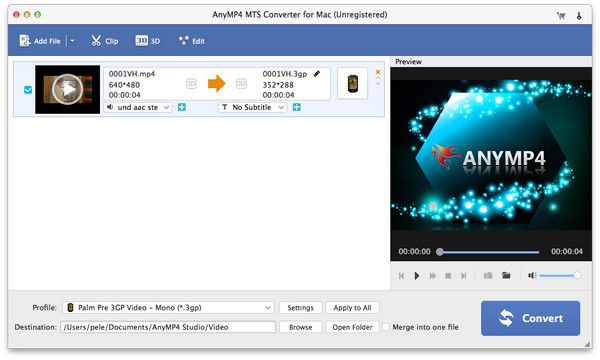
Нажмите кнопку «Добавить видео», чтобы загрузить локальный файл MTS для Mac в программу, а затем вы сможете просмотреть видеоэффект справа в окне предварительного просмотра. Нажмите кнопку «Профиль», чтобы открыть список «Профиль» и выберите формат MOV в качестве выходного формата.
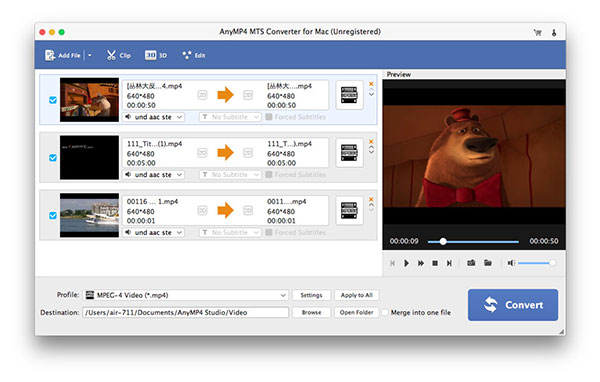
Конечно, это программное обеспечение Mac MTS для конвертации в MOV - это не только инструмент для конвертации, но и профессиональный инструмент для редактирования видео. Например, если вам не нравится текущий эффект вашего видео MTS, вы можете отрегулировать яркость, насыщенность, контраст и оттенок видео, чтобы получить лучший видеоэффект в окне «Редактировать», просто перетаскивая полосу прокрутки для изменения соответствующее значение.
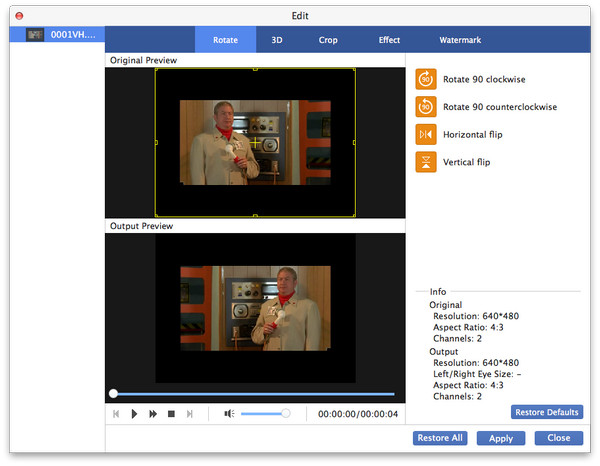
После настройки всех видео, которые вы хотите конвертировать, просто нажмите кнопку «Конвертировать», и все видео можно конвертировать из MTS в MOV в течение короткого времени.